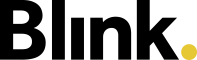Vertretungen festlegen
Gerade im Zusammenhang mit kurzfristigen Ausfällen ist das Thema Vertretungen besonders relevant. In Blink könnt ihr für abwesende Mitarbeitende gezielt Vertretungen hinterlegen. So stellt ihr sicher, dass die geplanten Leistungen auch bei Ausfällen zuverlässig erbracht werden.
In Blink gibt es verschiedene Wege, um auf Abwesenheiten oder Planungsänderungen zu reagieren.
Wir zeigen euch hier, welche Möglichkeiten es gibt und wie ihr diese im System umsetzt.
Vertretung festlegen
Es wurde bereits eine Abwesenheit erfasst oder eine geplante Tätigkeit kann nicht wie vorgesehen von Mitarbeiter A übernommen werden. In beiden Fällen kann über „Vertretung festlegen“ eine Vertretung eingetragen werden.
Vertretung für offene Planung festlegen
Wenn eine Abwesenheit erfasst wurde, erscheint in der Planung bei betroffenen Einsätzen der Hinweis „Keine Vertretung eingeplant“ (1).
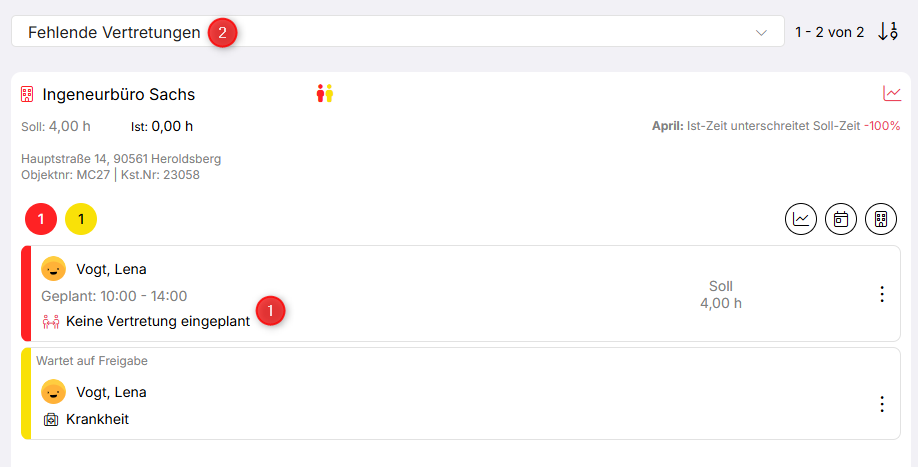
Diese Einträge findet ihr in “Meine Objekte”, “Meine Mitarbeiter” oder in den gebuchten Zeiten. In “Meine Objekte” könnt ihr zusätzlich über den Filter „Fehlende Vertretungen“ (2) gezielt nach Objekten mit Einträgen ohne Vertretung suchen.
Um die Vertretung festzulegen, klickt ihr an der offenen Planung auf die drei Punkte und wählt “Vertretung festlegen”, um den Vertretungsassistenten zu starten.
Im Vertretungsassistenten:
Oben werden die Originaldaten der Planung angezeigt. Über das Stift-Icon könnt ihr diese bearbeiten, z. B. um das Datum, die Leistung oder Uhrzeiten anzupassen oder einen Planungshinweis zu hinterlegen.
Darunter findet ihr eine gefilterte Liste mit Mitarbeitenden, die bereits Objekterfahrung am geplanten Einsatzort haben.
Über den Reiter „Alle“ könnt ihr den gesamten Mitarbeitendenpool sehen, nach bestimmten Mitarbeitern suchen und nach Qualifikationen filtern.
Jeder Mitarbeiter wird mit einem Verfügbarkeitsstatus angezeigt:
Verfügbar: Der Mitarbeitende hat keine Abwesenheit und ist zur geplanten Zeit frei. Die Vertretung kann direkt geplant werden.
Verfügbarkeit prüfen: Der Mitarbeitende ist zur Planungszeit bereits für einen anderen Dienst eingeplant. Das System prüft, ob eine alternative Zeit möglich ist, und schlägt gegebenenfalls eine Anpassung vor.
Habt ihr eine passende Vertretung gefunden, klickt auf „Als Vertretung planen“, um die Einplanung abzuschließen.
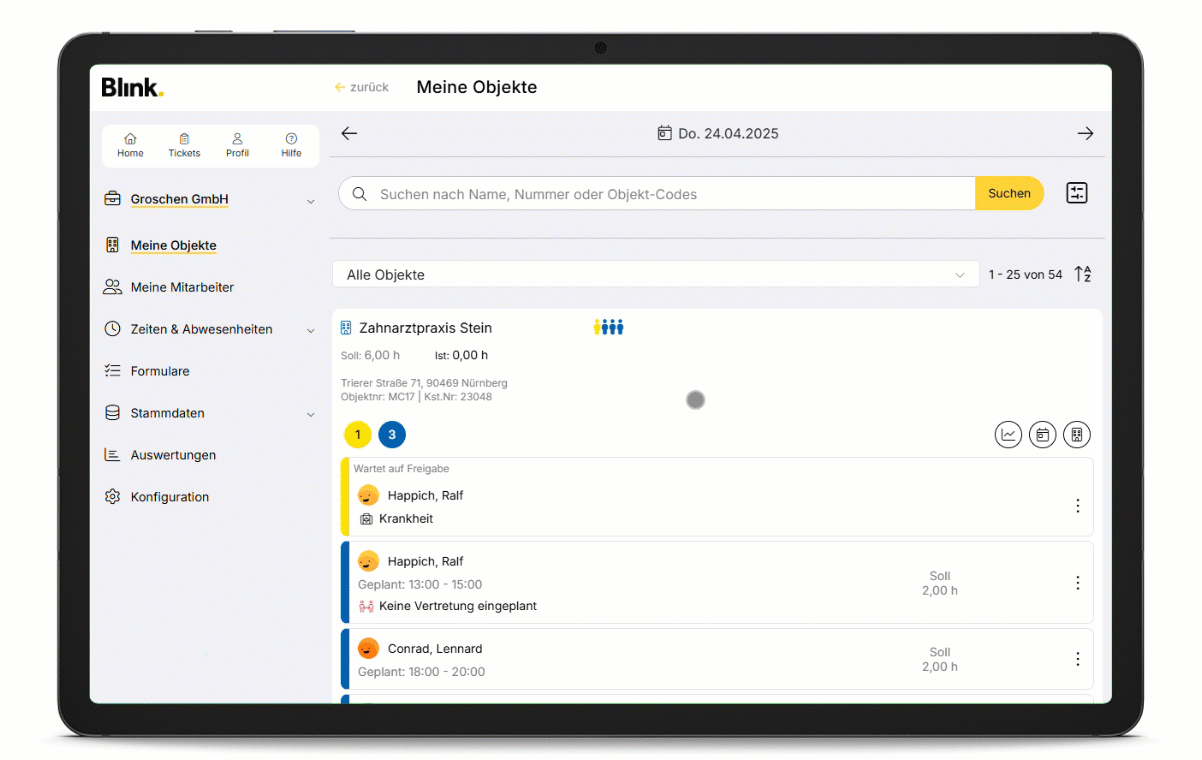
Der neue Dienst erscheint sofort in den Zeiten der ausgewählten Person und ist als Vertretungsdienst gekennzeichnet. Wenn Benachrichtigungen in der Blink me App aktiviert sind, erhält die Person zusätzlich eine Push-Mitteilung über den neuen Einsatz.
Vertretung ohne Abwesenheit
Vertretungen können auch geplant werden, wenn keine Abwesenheit erfasst wurde – zum Beispiel bei einer kurzfristigen Umverteilung.
Der Ablauf ist identisch:
Öffnet an der Planung über die drei Punkte den Dialog, wählt „Vertretung festlegen“, bearbeitet ggf. die Planung und bestätigt die Auswahl.
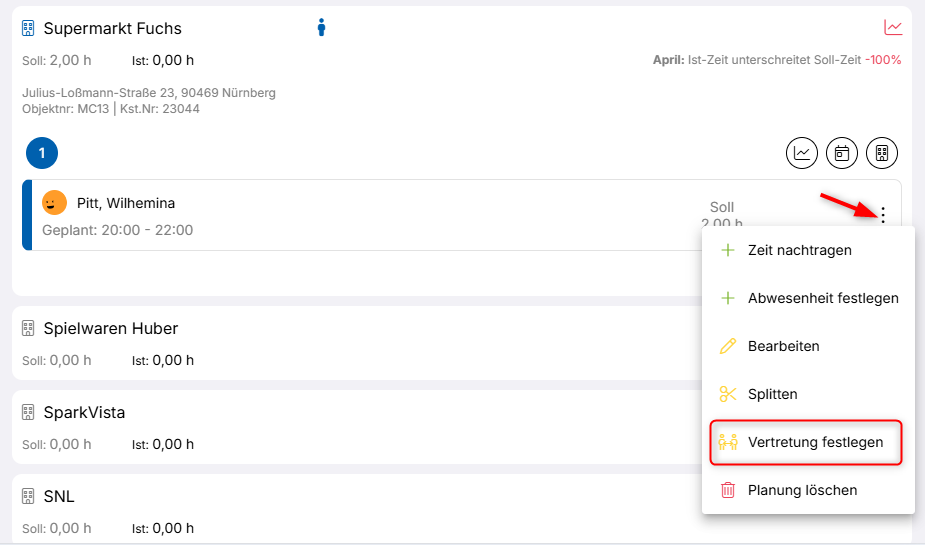
Alternativer Einstieg: Vertretung direkt aus der Planungsansicht
Auch in der Planung (bei Objekt oder Mitarbeiter) sind offene Planungen bzw. fehlende Vertretungen bei Abwesenheit direkt sichtbar: Die Abwesenheit ist durch die gelbe Box markiert, die fehlende Vertretung ist durch kleine rote Männchen angezeigt.
Um eine Vertretung einzuplanen, klickt ihr auf den entsprechenden Planungseintrag und wählt im Fenster “Vertretung festlegen”. Jetzt seid ihr wieder im Vertretungsassistenten, sucht den passenden Mitarbeiter und bestätigt die Vertretung.
Der Eintrag ist nun ausgegraut und die kleinen Männchen sind weiß. Wenn ihr auf den Eintrag klickt, seht ihr die Planung mit den neuen Daten.
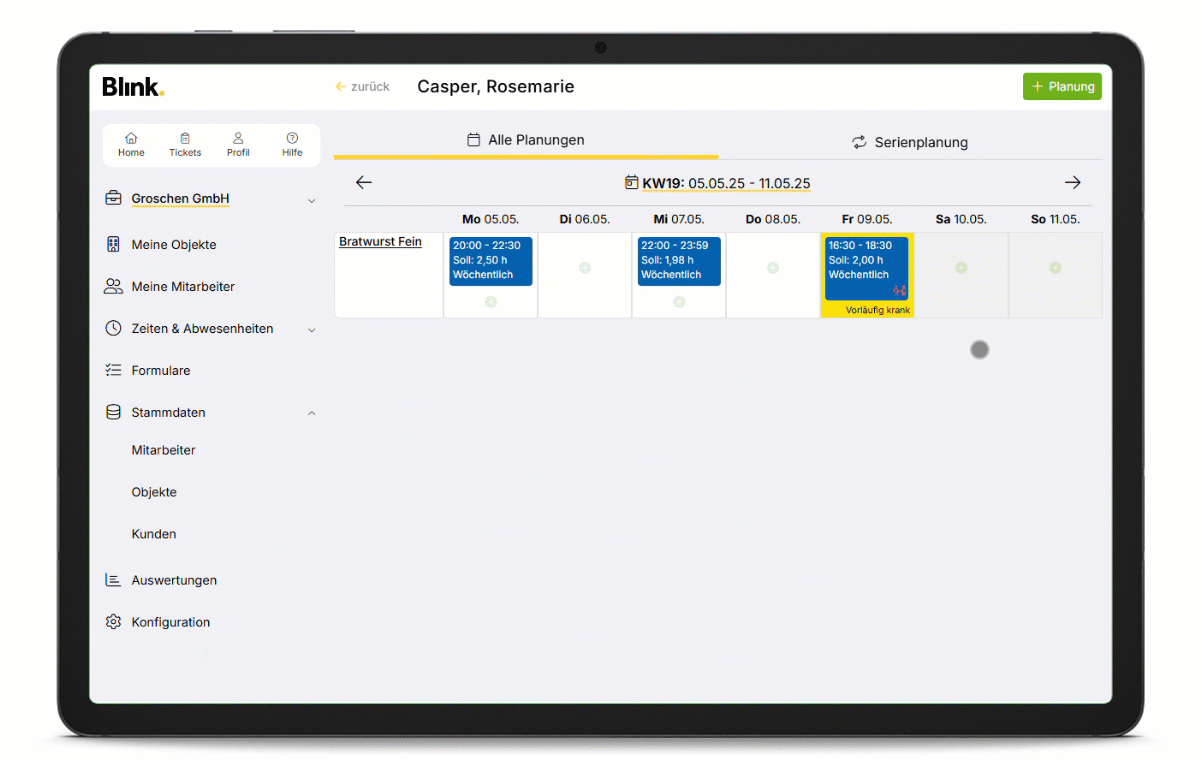
Bei dem Mitarbeiter, der die Vertretung übernimmt, ist durch die weißen Männchen ebenfalls in der Planungsansicht direkt sichtbar, dass es sich dabei um einen Vertretungsdienst handelt - mit Klick auf den Eintrag ist erkenntlich, für wen eingesprungen wird.
Abwesenheit und Vertretung in einem Schritt erfassen
Statt Abwesenheit und Vertretung nacheinander zu erfassen, könnt ihr beides auch direkt kombinieren. Aktiviert dafür beim Anlegen der Abwesenheit den Toggle „Vertretung festlegen“ – ihr gelangt automatisch in den Vertretungsassistenten.
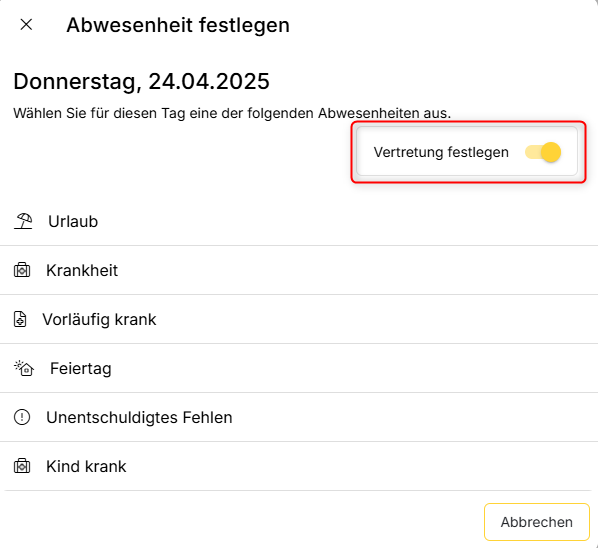
Danach geht ihr die gleichen Schritte durch wie hier beschrieben.
Planung splitten und auf mehrere Personen verteilen
Die ursprüngliche Planung wird in mehrere Zeitabschnitte gesplittet. Die aufgeteilten Dienste können dann jeweils einzeln mit einer Vertretung besetzt werden – z. B. Mitarbeiter B für den ersten Teil und Mitarbeiter C für den zweiten. Diese Variante eignet sich, wenn der Einsatz nicht von einer Person übernommen werden kann und ihr die Aufgaben aufteilen möchtet.
Sucht euch dafür z. B. in „Meine Objekte“ die Planung, die ihr aufteilen möchtet, klickt beim Planungseintrag auf die drei Punkte und im Menü auf „Splitten“.
Im nächsten Fenster seht ihr ganz oben die Informationen zur ursprünglichen Planung. Darunter könnt ihr auswählen, in wie viele neue Einzelplanungen diese aufgeteilt werden soll. Die Gesamtsollzeit bleibt dabei erhalten, Pausenzeit wird nicht übernommen. Ihr könnt direkt sehen, wie die Soll-Zeiten für die neuen Planungen aussehen – je nach Anzahl der Aufteilungen.
Habt ihr die Anzahl der neuen Planungen gewählt, legt ihr im nächsten Schritt fest, wie der Zeitraum angepasst werden soll:
Auswahl Zeitraum neue Planungen | Beispiel |
|---|---|
Arbeiten zur gleichen Zeit: Es werden Planungen vom Typ „Dauer mit Zeitfenster“ angelegt. Der ursprüngliche Zeitraum wird für alle Planungen übernommen. | 2. Mai, 10.00 - 11.00 Uhr (1h) --> 2. Mai, 10.00 - 11.00 Uhr (30min) + |
Uhrzeit nicht relevant: Es wird kein Zeitraum für die neuen Planungen angelegt, lediglich Dauer und Datum sind fix. |
2. Mai, (30min) |
Arbeiten zeitlich versetzt: Der ursprüngliche Zeitraum wird so aufgeteilt, dass die neuen Planungen nacheinander beginnen. |
|
Sobald ihr die zeitliche Aufteilung gewählt habt, werden die neuen Planungen sofort erstellt und sind dann in eurer Übersicht sichtbar.
Diese Planungen verhalten sich wie jede andere Art von „normalen“ Planungen: Ihr könnt sie bearbeiten, löschen, erneut splitten – oder eben jeweils eine Vertretung festlegen.
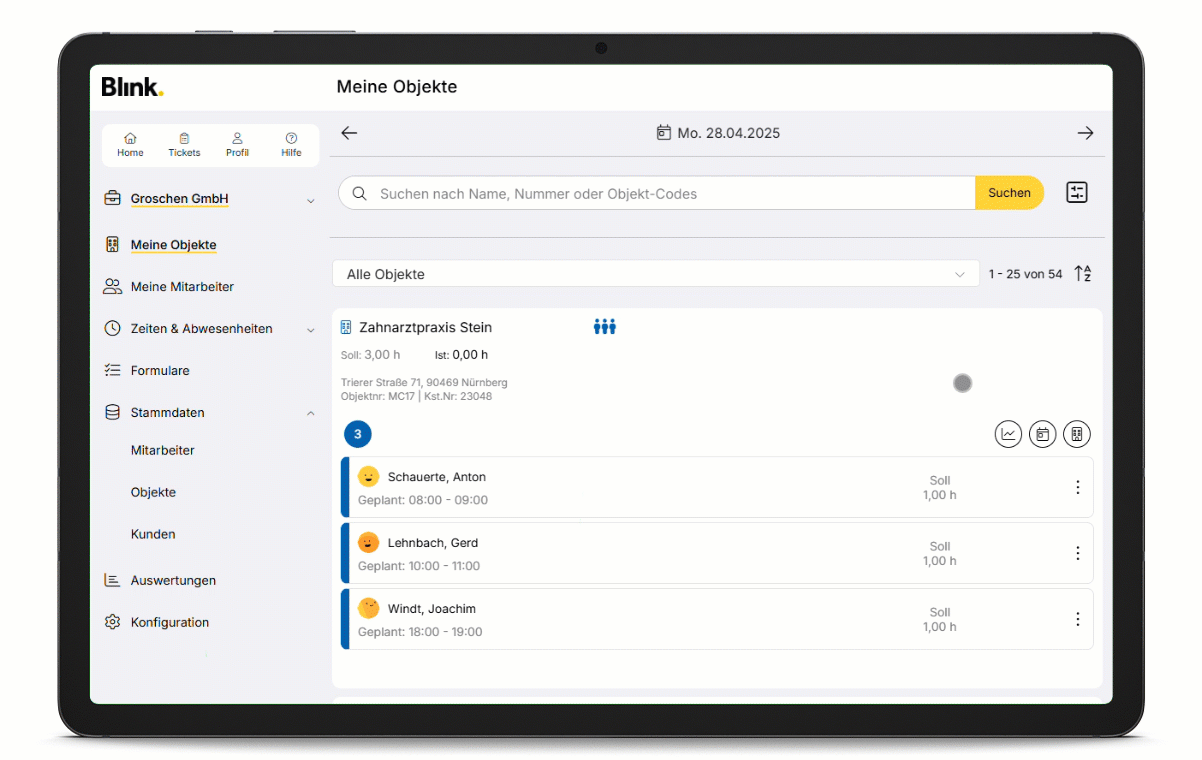
Planung verschieben/bearbeiten
Die Planung bleibt bei Mitarbeiter A, wird aber inhaltlich angepasst – zum Beispiel zeitlich verschoben, verkürzt oder mit einer anderen Leistung verknüpft.
Diese Möglichkeit zählt nicht zur klassischen Vertretung, kann aber eine Reaktion auf Abwesenheiten oder Änderungen im Ablauf sein – etwa wenn ein Mitarbeitender krank ist, den Dienst aber an einem anderen Tag selbst nachholen kann.